Windows 10 Hot Keys
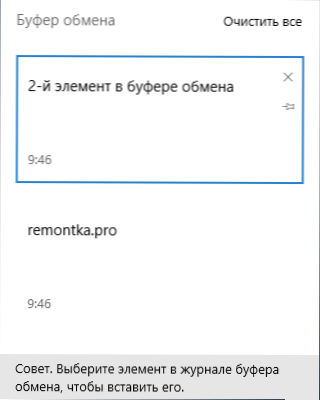
- 3989
- 201
- Luis Miguel Porras
Hot Keys en Windows: lo más perdedor. Con la ayuda de combinaciones simples, si no olvida usarlas, muchas cosas se pueden hacer más rápido que usar el mouse. Windows 10 implementa nuevas combinaciones de claves para el acceso a nuevos elementos del sistema operativo, que también puede simplificar el trabajo con el sistema operativo.
En este artículo, primero enumeraré las teclas calientes que aparecieron directamente en Windows 10, y luego otras, rara vez usadas y poco conocidas, algunas de las cuales ya estaban en Windows 8.1, pero puede ser desconocido para los usuarios que han ejecutado a partir de 7. También puede ser interesante: teclas de llave caliente, claves calientes CTRL+Shift+Alt+Win in Windows, cómo crear sus teclas HOT para Windows 10 en el programa gratuito.
Nuevas teclas de Windows 10
Nota: Windows (WIN) significa la tecla de teclado, que muestra el emblema correspondiente. Aclaro este momento, ya que con demasiada frecuencia tengo que responder comentarios en los que me informan que no encontraron esta tecla en el teclado.
- Windows + V - Esta combinación clave apareció en Windows 10 1809 (actualización de octubre), abre el diario del búfer de intercambio que le permite almacenar varios elementos en el búfer de intercambio, eliminarlos, limpiar el búfer.
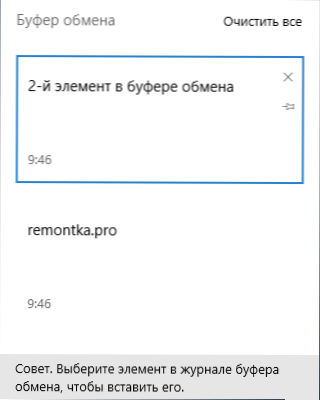
- Windows + Shift + S - Otra innovación de la versión 1809 abre la herramienta para crear capturas de pantalla "fragmento de la pantalla". Si lo desea, en los parámetros - capacidades especiales - el teclado se puede reasignar a la tecla Imprimir pantalla.
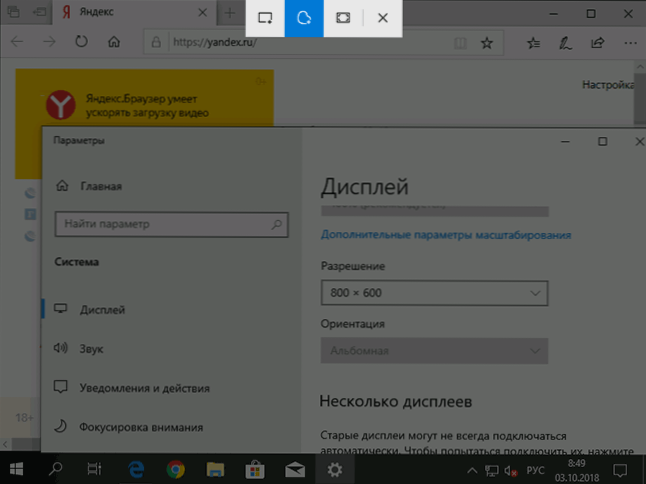
- Windows + S, Windows + - Ambas combinaciones abren el panel de búsqueda. Sin embargo, la segunda combinación involucra al asistente Cortana. Para los usuarios de Windows 10 en nuestro país al momento de escribir este artículo, no hay diferencia en la acción de dos combinaciones.
- Windows + A - Cayos calientes para abrir el Centro de notificaciones de Windows
- Windows + I - Abre la ventana "Todos los parámetros" con la nueva interfaz de configuración del sistema.
- Windows + GRAMO - Causa la aparición de un panel de juego, que se puede usar, por ejemplo, para grabar un video del juego.
Por separado, pondré claves calientes para trabajar con Windows 10 Virtual Desktop, "Representación de tareas" y la ubicación de Windows en la pantalla.
- Ganar+Pestaña, Alternativo + Pestaña - La primera combinación abre la presentación de tareas con la posibilidad de cambiar entre escritorio y aplicaciones. El segundo: también funciona como Alt + Tab Keys en versiones anteriores del sistema operativo, dando la oportunidad de elegir una de las ventanas abiertas.
- CTRL + ALT + TAB - Funciona como Alt+Tab, pero le permite no mantener las teclas después de presionar (t.mi. La elección de una ventana abierta permanece activa y después de lanzar las teclas).
- Flechas de teclado de Windows + - Permitirle pegar una ventana activa en el lado izquierdo o derecho de la pantalla, o en una de las esquinas.
- Windows + Control + D - Crea un nuevo escritorio virtual de Windows 10 (ver. Tablas de trabajo virtuales de Windows 10).
- Windows + Control + F4 - cierra el escritorio virtual actual.
- Windows + Ctrl + flecha a la izquierda o derecha - Cambiar entre escritorios a su vez.
Además, observo que en la línea de comando Windows 10 puede incluir el funcionamiento de las teclas de copia e inserción en caliente, así como para resaltar el texto (para esto, ejecute la línea de comando en nombre del administrador, haga clic en el icono del programa en la línea de encabezado y seleccione las "Propiedades". Elimine la marca "Use la versión anterior". Reiniciar la línea de comando).
Llaves calientes útiles adicionales que quizás no sepas
Al mismo tiempo, le recuerdo algunas otras combinaciones clave que pueden ser útiles para las cuales algunos usuarios podrían no haber adivinado.
- Windows + . (punto) o Windows +; (un punto de coma)- Abra la ventana de selección de emoji en cualquier programa.
- Ganar + Control + Cambio + B - Reiniciar los controladores de la tarjeta de video. Por ejemplo, con una pantalla negra después de dejar el juego y con otros problemas con el video. Pero el uso cuidadosamente, a veces, por el contrario, causa una pantalla negra hasta que se vuelva a cargar una computadora.
- Abra el menú de inicio y haga clic en CTRL + UP - Aumente el menú de inicio (CTRL + Down- Reduce hacia atrás).
- Windows + dígito 1-9 - Lanzamiento de la aplicación fijada en el panel de la barra de tareas. La cifra corresponde al número de serie del programa lanzado.
- Windows + X - Abre un menú, que también se puede llamar con el clic derecho en el botón "Inicio". El menú contiene puntos para acceso rápido a varios elementos del sistema, como el lanzamiento de la línea de comando en nombre del administrador, el panel de control y otros.
- Windows + D - Gire todas las ventanas abiertas en el escritorio.
- Windows + MI - Abra la ventana del conductor.
- Windows + Les - Bloquee la computadora (vaya a la ventana de entrada de contraseña).
Espero que uno de los lectores encuentre algo útil para sí mismo en la lista, y tal vez me complementa en los comentarios. Observo de mí mismo que el uso de claves calientes realmente le permite hacer el trabajo con una computadora de manera más eficiente y, por lo tanto, de todas las formas posibles, recomiendo acostumbrarme a su uso, mientras que no solo en Windows, sino también en esos programas (y ellos Tenga sus propias combinaciones) con las que más a menudo trabaja en total.
- « Cómo convertir ESD en ISO
- El conductor se congela cuando presiona el botón derecho del mouse qué hacer? »

